Die hosts-Datei ist eine Datei, die Sie auf beiden findenWindows 10 und macOS. Sie können es verwenden, um den Zugriff auf eine beliebige Website zu blockieren. Wir haben erläutert, wie Sie die Hosts-Datei unter Windows 10 bearbeiten können. Wenn Sie Websites unter macOS durch Bearbeiten der Hosts-Datei blockieren möchten, ist der Zugriff nicht so einfach. Wenn Sie erst einmal wissen, was zu tun ist, ist das Bearbeiten nicht schwierig.

Sperren Sie Websites unter macOS
Um die Hosts-Datei auf MacOS oder sogar zu bearbeitenUm darauf zugreifen zu können, benötigen Sie Administratorrechte. Öffnen Sie das Terminal und geben Sie den folgenden Befehl ein. Sie werden aufgefordert, das Kennwort des Administratorbenutzers einzugeben.
sudo nano /etc/hosts
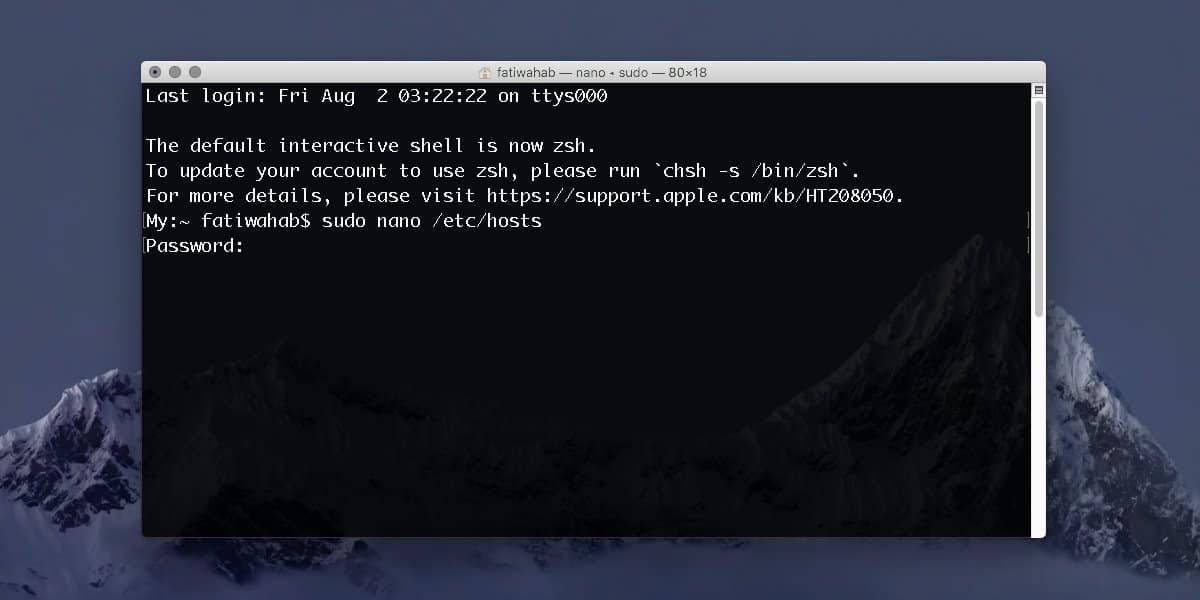
Geben Sie das Passwort und die neue Benutzeroberfläche einist im Grunde der Inhalt der Hosts-Datei. Alle Änderungen, die Sie hier vornehmen, werden an der Datei selbst vorgenommen. Sie können in diesem Bereich keine Befehle ausführen, bis Sie die Datei verlassen.
Verwenden Sie die Pfeiltasten und gehen Sie zur allerletzten Zeile und dann zur nächsten leeren Zeile. Hier geben Sie Folgendes ein:
127.0.0.1 www.domaintoblock.com
Stellen Sie sicher, dass Sie den Teil "www" nicht überspringen. Die oben angegebene URL ist nur ein Beispiel, stellen Sie also sicher, dass Sie sie durch die URL ersetzen, die Sie tatsächlich blockieren möchten.
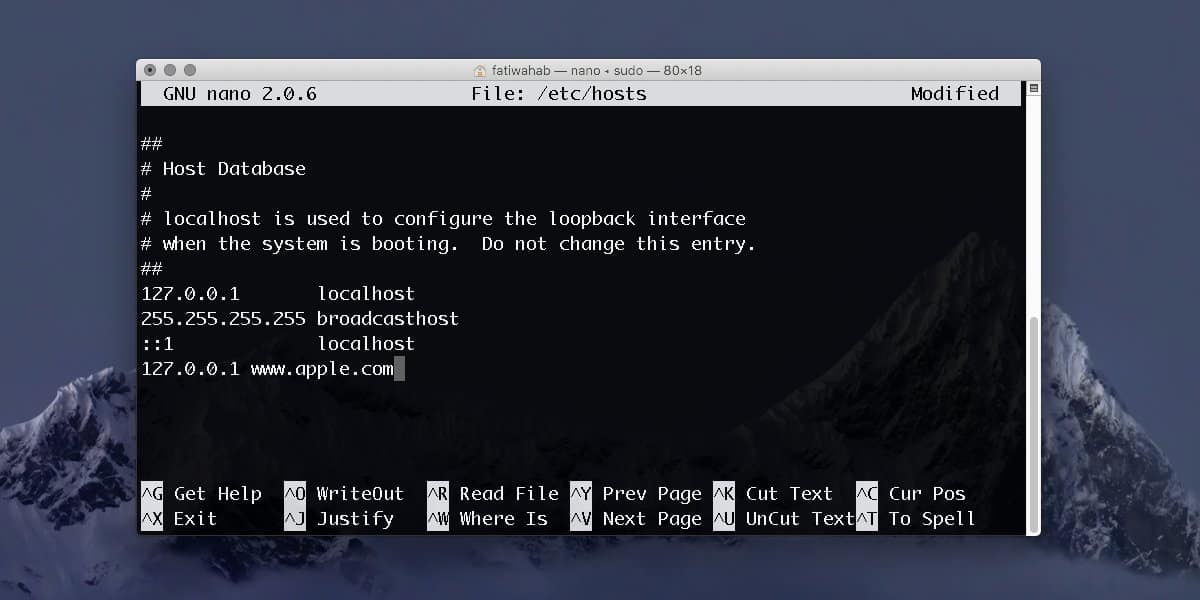
Beispiel
127.0.0.1 www.apple.com
Fügen Sie so viele Websites hinzu, wie Sie blockieren möchtendas gleiche Format. Jede Website sollte in einer eigenen Zeile sein. Die Adresse ändert sich nicht. Nur der darauf folgende Domainname ist unterschiedlich. Stellen Sie sicher, dass zwischen der Adresse und dem Domainnamen ein Leerzeichen steht.
Wenn Sie diese Änderungen vorgenommen haben, tippen Sie auf die Tastenkombination Strg + O, um die Änderungen zu speichern. Tippen Sie auf "Enter" und Sie sind fertig. Sie können die Datei jetzt beenden. Tippen Sie auf Strg + X, um es zu beenden.
Sie befinden sich wieder in der normalen Terminal-Oberfläche, in der Sie Befehle ausführen können. Hier müssen Sie den folgenden Befehl ausführen.
sudo dscacheutil -flushcache
Dadurch wird der DNS-Cache geleert. Der Befehl wird innerhalb von Sekunden ausgeführt. Sobald dies abgeschlossen ist, öffnen Sie einen Browser und Sie können nicht mehr auf die Domain zugreifen.
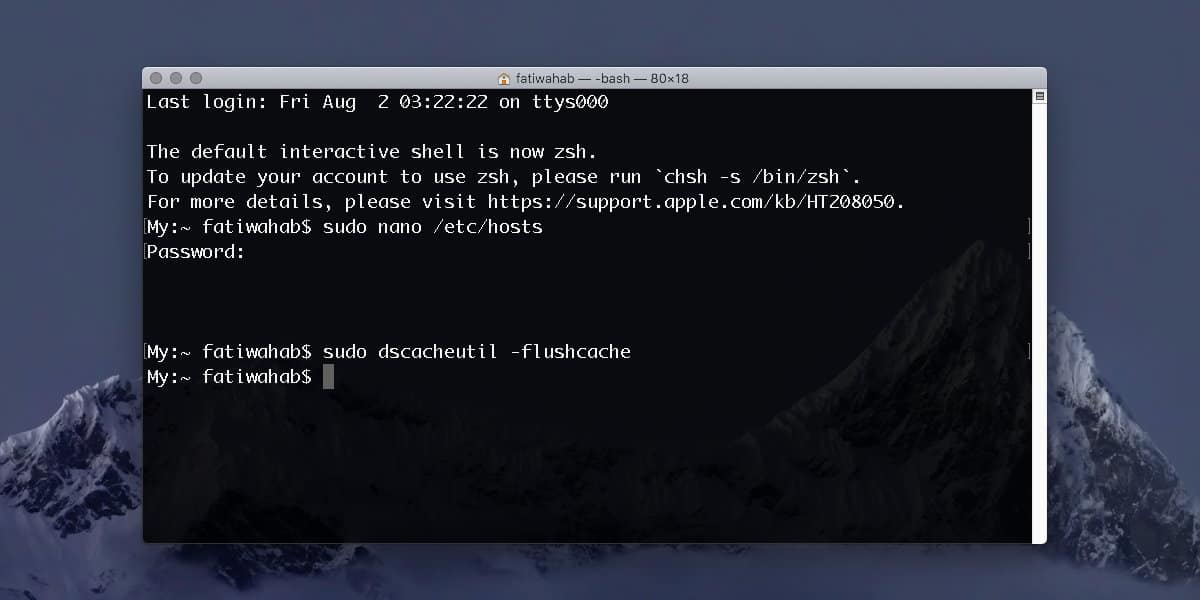
Verwenden Sie den oben angegebenen Befehl, um die Änderung rückgängig zu machenum erneut auf die hosts-Datei zuzugreifen und die von Ihnen hinzugefügten Zeilen zu entfernen. Sie verwenden dieselbe Tastenkombination für Control + O, um die Änderungen zu speichern, und Sie müssen auch den DNS-Cache leeren, damit die Änderungen übernommen werden.













Bemerkungen